如果卡紙或原稿夾住
按照動畫說明圖(顯示於控制面板上)中所述的步驟,來移除夾住的紙頁。如果經常發生夾紙,請檢查紙張的狀況,以及[紙匣紙張設定]中的設定。
取出夾紙時,請小心不要撕破紙張,而在機器內部留下小碎片。牢牢地抓住紙張的左右兩邊,然後平均地施力,將紙頁拉出。
![]()
- 機器內部存在高熱的零件。移除夾紙時,請不要觸碰本手冊中未指定的部位。觸碰這些區域可能會導致燙傷。
- 更換紙張或移除夾紙時,請小心不要讓手指夾到或弄傷手指。
![]()
移除夾紙時,請勿關閉機器的電源。如果關閉電源,已指定的設定值會重設。
請只進行動畫說明圖中所述的操作。否則,可能會使列印品質下降,或是造成故障。
右側蓋子內的區域,其表面具有高熱。打開右側的蓋子來移除紙張時,請稍待片刻,讓高熱的零件先冷卻下來,再執行步驟。
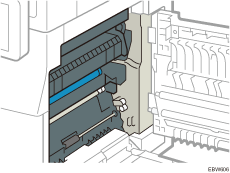
![]() 在畫面上查看發生夾紙的部位。
在畫面上查看發生夾紙的部位。
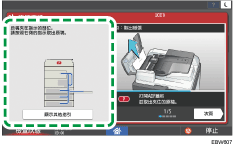
如果顯示畫面已關閉,請在[檢查狀態] 「機器狀態」中,按下[檢查]。
「機器狀態」中,按下[檢查]。
![]() 按照動畫說明圖中所述的步驟,來移除夾紙。
按照動畫說明圖中所述的步驟,來移除夾紙。
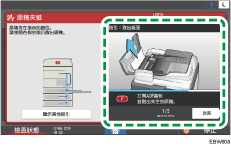
![]() 關上已經打開的所有蓋子。
關上已經打開的所有蓋子。
![]()
如果在移除夾紙時,撕破了紙張,請檢查所有的紙張小碎片。
移除夾紙時,如果紙張卡在紙匣和機器之間,請將紙匣完全拉出,然後取出夾紙。
如果移除夾紙之後,訊息仍持續出現,請在步驟1中所示的畫面上,查看是否有任何紙張在其他位置夾住。
如果訊息持續出現,通知在「P」處發生夾紙,請檢查ADF中的OK戳記印章是否正確安裝。
如果您注意到在ADF中即將發生夾紙,請按下[停止]來暫停掃描,然後再次將原稿放入ADF。
如果經常發生夾紙
請檢查是否正確地裝入紙張,以及是否已正確地指定[紙匣紙張設定]中的設定。
紙張的狀況
待檢查的項目 | 解決方法(如有適用) |
|---|---|
紙頁是否緊貼在一起? | 先將紙張完全地扇開,然後再裝入紙匣。 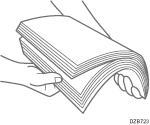 另外,將紙疊放在桌面等平坦表面上輕敲,確定使紙疊邊緣齊平。 |
紙張是否捲曲? |
|
紙張是否平整,沒有摺痕或皺褶? |
|
紙張是否乾燥而且未受潮? |
|
紙張的裁切面是否乾淨平整? | 如果裁切面不平整,請以不同的方向裝入紙張,讓裁切面朝向另一個方向。如果紙張支援雙面列印功能,請將紙張翻面。 |
紙張是否太厚? 紙張是否太薄? | 查看機器上可使用紙張的規格,然後裝入支援的紙張。 |
已裝入紙張的狀況
待檢查的項目 | 解決方法(如有適用) |
|---|---|
所裝入紙張的張數是否過多? | 讓裝入紙疊的高度,不要超過紙匣中的上限標記( |
主機紙張來源紙匣中的側擋板和末端擋板,是否已配合紙張尺寸適當地調整? |
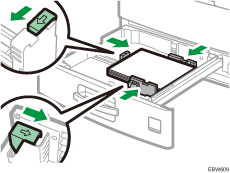
|
是否正確地使用了手送台? |
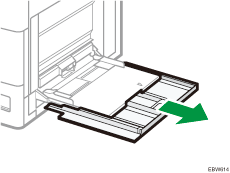 |
另外,也請再次查看將紙張裝入機器的基本程序。
紙匣紙張設定
待檢查的項目 | 解決方法(如有適用) |
|---|---|
紙張的尺寸和[設定] |
|
請再次查看機器中可以裝入的紙張。
![]()
列印包含大片實心區域的影像時(會耗費許多碳粉),請避免列印紙張的兩面。
如果輸出接紙盤中發生夾紙,請檢查紙架前方是否存在障礙物。

 或
或 )。
)。 )。
)。